|
<< Click to Display Table of Contents >> Format auswählen und ändern |
  
|
|
<< Click to Display Table of Contents >> Format auswählen und ändern |
  
|
Unter dem Menüpunkt Projekt legen Sie das Format und die Seitenanzahl für Ihr Fotobuch fest. Wählen Sie eine für Ihr Format passende Vorlage oder beginnen Sie eine eigene Gestaltung mit leeren Seiten. Die Toolbox gliedert sich in vier Bereiche: Formatvorgabe, Einband, Inhalt und Vorlage.
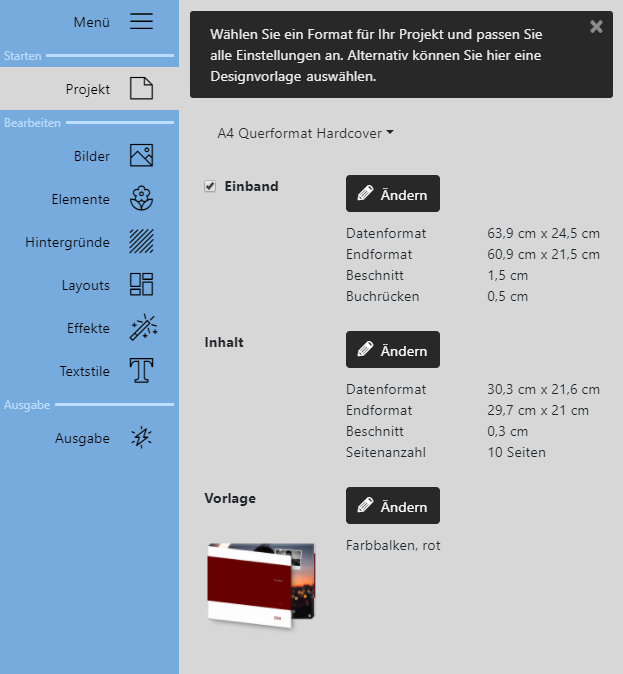 Toolbox "Projekt" Format-Vorgabe Wählen Sie oben in der Toolbox aus den DIN A-Standardformaten. Die maximale Ausgabe-Größe liegt bei DIN A3, in der Pro-Version gibt es keine Beschränkung. Wenn Sie eine der Vorgaben wählen, erscheinen die vorberechneten Werte für den Einband, den Inhalt und den Buchrücken. Für den Einband und den Inhalt gelten in der Regel unterschiedliche Beschnittzugaben. Über den Button Ändern können Sie alle Werte anpassen. Wenn Sie Ihr Buch bei einem Druckanbieter Ihrer Wahl produzieren lassen, erstellen Sie Ihr Buch genau nach dessen Druckvorgaben bzw. Beschnittvorgaben. EinbandAm Punkt Einband können Sie über den Button Ändern die Werte für die Größe und den Beschnitt des Covers sowie für den Buchrücken auf die Vorgaben Ihres Druckanbieters abstimmen. Entfernen Sie das Häkchen bei Einband, wird das Projekt ohne Buchcover erstellt. Der Beschnitt bezeichnet den Rand, der über das Endformat der Drucksache hinausragt. Dieser Rand wird bei der Weiterverarbeitung abgeschnitten. Platzieren Sie Ihre bis an den Rand geplanten Objekte immer in die Beschnittzugabe hinein, um unschöne "Blitzer" am Buchrand zu vermeiden. Die in der Software angebotenen Seiten-Hintergründe werden automatisch bis in die Beschnittzugabe geführt. InhaltAm Punkt Inhalt können Sie über den Button Ändern die Werte für die Seitengröße, den Beschnitt und den Buchrücken auf die Vorgaben Ihres Druckanbieters abstimmen. Ebenfalls können Sie in diesem Abschnitt bereits die Seitenanzahl für Ihr Buch festlegen. VorlageAm Punkt Vorlage können Sie über den Button Ändern auf unsere mitgelieferten Buchvorlagen zugreifen. Wählen Sie eine Vorlage aus und bestätigen Sie mit Anwenden. In den Vorlagen sind bereits Platzhalter für Bilder und Texte enthalten. (Bilder und Grafiken der Vorlagen-Vorschau sind lediglich Beispiele und müssen nicht Bestandteil der eigentlichen Vorlage sein.) Wiederholen Sie den Vorgang, um zu einer anderen Vorlage zu wechseln. Nachträgliche Vorlagenwechsel können zu Inhaltsverlusten bzw. Verschiebungen führen! Wird zu der Vorlage "Leer, ohne Deckblatt" oder "Leer, Doppelseite" gewechselt, werden keine vorherigen Gestaltungen übernommen - es erscheint eine leere Vorlage. |
Um die Vorgaben für den Einband oder den Inhalt zu bearbeiten, drücken Sie im entsprechenden Abschnitt auf den Button Ändern. Es öffnet sich das folgende Fenster.
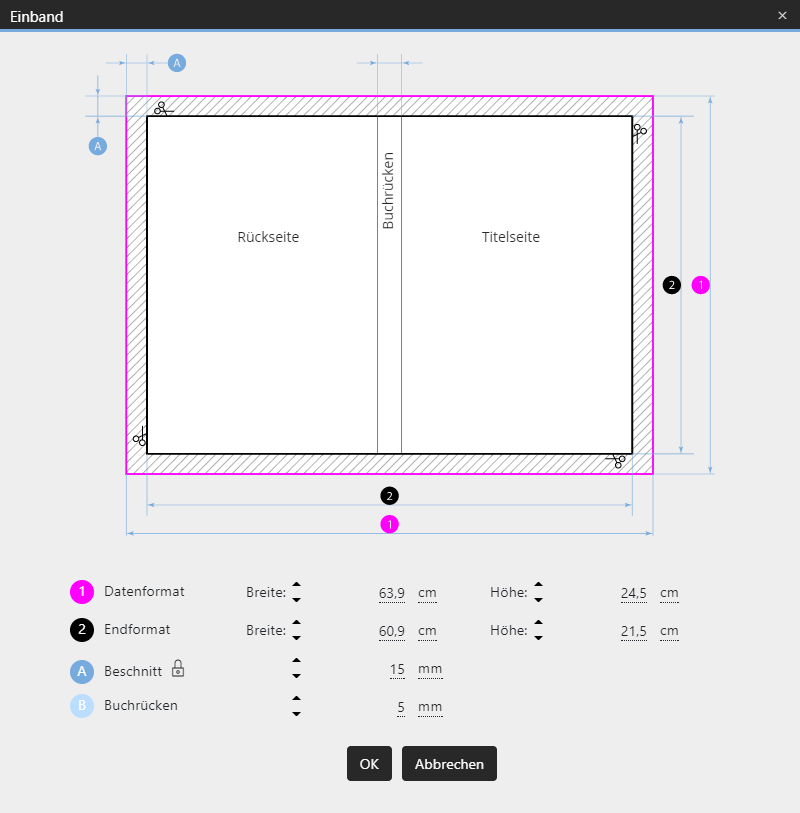
"Ändern" - Eigenschaften für Einband
Die schematische Darstellung veranschaulicht die Eigenschaften des Einbandes bzw. des Inhalts.
Verwenden Sie immer die Druckvorgaben bzw. Beschnittvorgaben, die Ihr Druckanbieter vorgibt.
Fordert Ihr Druckanbieter an den Rändern unterschiedliche Beschnitte, klicken Sie auf das Schlosssymbol. Nun können Sie für links, rechts, oben und unten abweichende Beschnitte angeben.
Übernehmen Sie Änderungen mit dem Button OK.
Hinweis: Die Darstellung ist nicht dynamisch, d.h. die Anzeige ändert sich nicht bei der Eingabe anderer Werte. Sie dient nur der Orientierung.
Sollten Sie sich für ein anderes Format oder eine andere Vorlage entscheiden, nachdem Sie mit der Gestaltung begonnen haben, versucht das Programm bereits eingefügte Fotos in das neue Format/ die neue Vorlage zu übernehmen. Wird jedoch zu der Vorlage "Leer, ohne Deckblatt" oder "Leer, Doppelseite" gewechselt, werden keine vorherigen Gestaltungen übernommen - es erscheint eine leere Vorlage.
Nachträgliche Vorlagenwechsel können zu Inhaltsverlusten bzw. Verschiebungen führen!